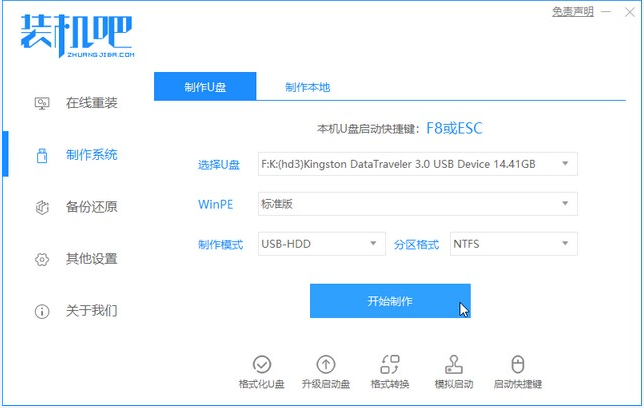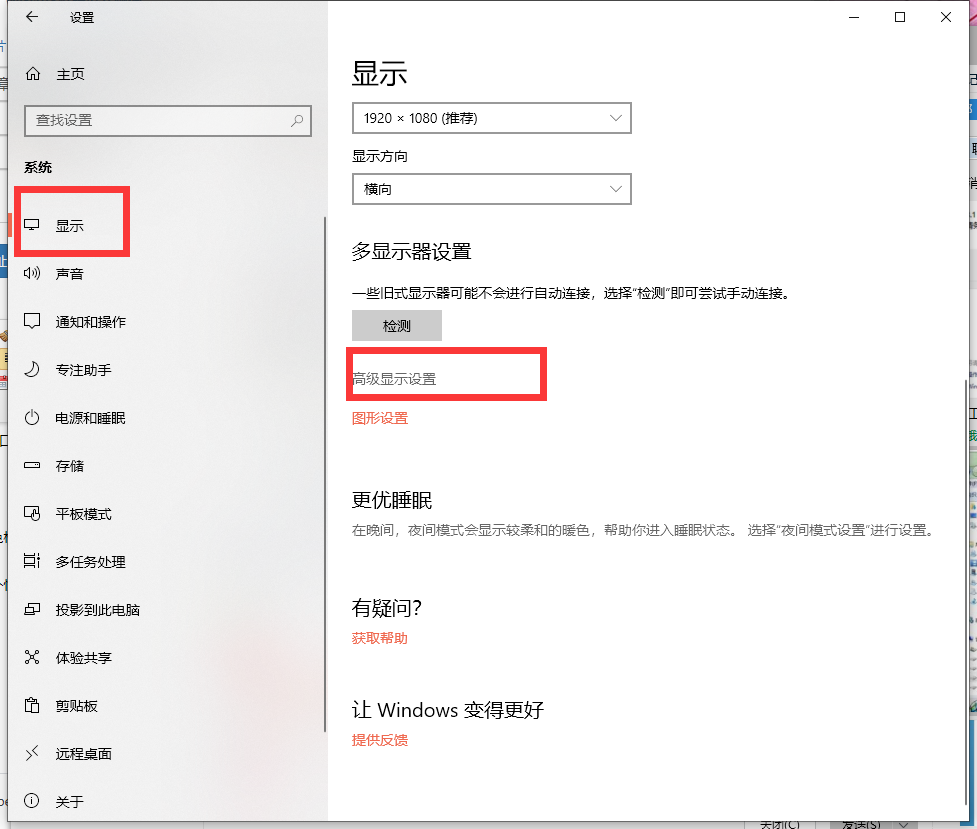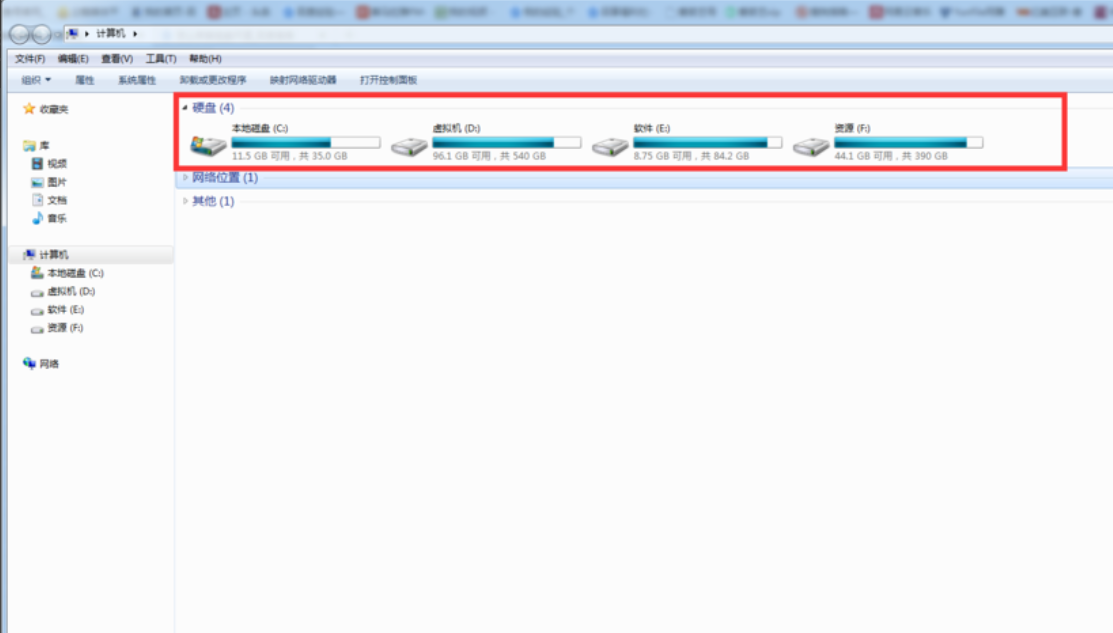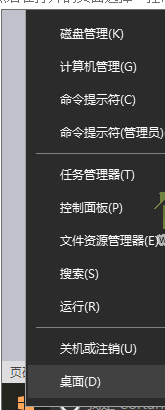电脑怎么装打印机?win10电脑装打印机的方法
- 编辑:飞飞系统
- 时间:2020-04-22
电脑怎么装打印机?当我们购买打印机之后,该如何安装到win10系统中使用呢?当我们将打印机连接到win10电脑上后一般是无法直接使用的,无法直接进行打印文件,此时我们需要通过安装驱动之后才能够正常连接使用打印机,如果你的电脑上无法正常连接打印机使用的话那么参考一下小编下面分享介绍的操作方法来进行操作吧~
1、下载打印机对应型号的“驱动程序”,点击安装包中的“Setup.exe”进行安装;
2、一般如果是官方的驱动程序的话按提示进行操作,弹出是否安装驱动程序,点击确定 进行安装就可以了。
1、下载驱动自动安装程序,如:360驱动大师、驱动精灵等软件;
2、打开软件后只要打印机和电脑正常连接并通电就可以识别检测到,我们点击修复安装就可以完成安装驱动!
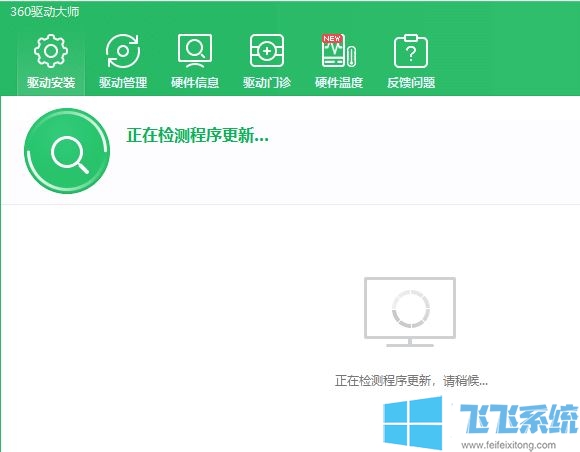
1、打开控制面板,点击“设备和打印机”;
2、点击【添加设备】;
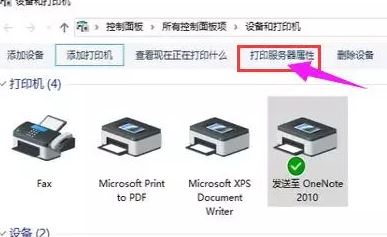
3、在“驱动程序”一栏下点击“添加”,出现添加打印机驱动程序向导;
4、然后我们将需要的驱动程序解压准备好,驱动包解压后可以得到文件夹;
5、点击【通过手动设置添加本地打印机】,点击下一步;
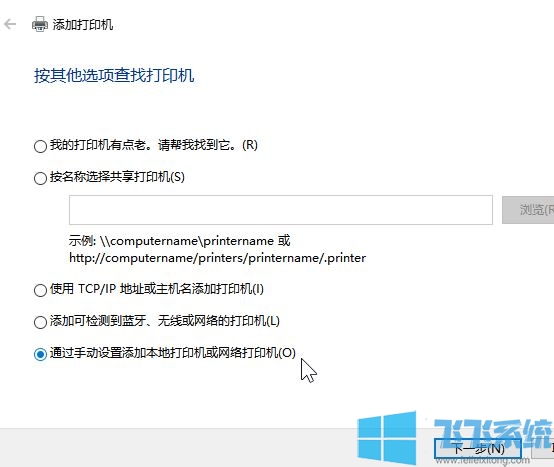
6、选择使用现有的端口,设置USB,点击:下一步;
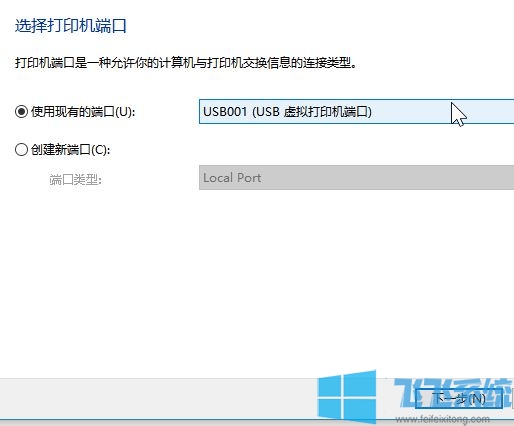
7、选择【从磁盘安装】;
www.feifeixitong.com
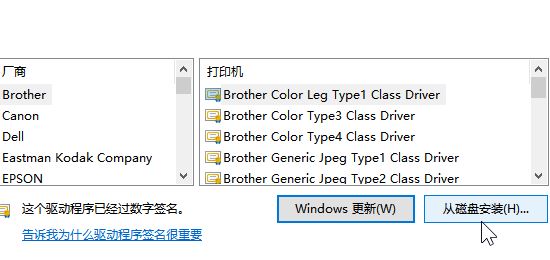
8、点击【浏览】,找到之前下载解压的驱动包文件夹,一直打开,可以找到inf格式的驱动文件,选中 点击确定 ,一般正确的话就可以安装,选错的话无法正常安装的,重新选择即可!
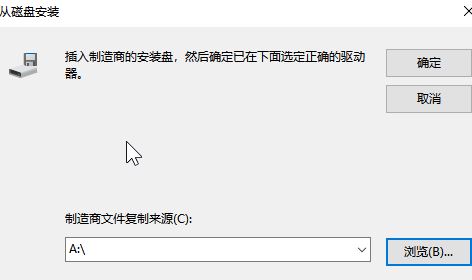
以上便是飞飞系统给大家分享介绍的win10电脑装打印机的方法~
win10电脑装打印机的方法一 针对USB接口的
1、下载打印机对应型号的“驱动程序”,点击安装包中的“Setup.exe”进行安装;
2、一般如果是官方的驱动程序的话按提示进行操作,弹出是否安装驱动程序,点击确定 进行安装就可以了。
win10电脑装打印机的方法二 针对USB接口的
1、下载驱动自动安装程序,如:360驱动大师、驱动精灵等软件;
2、打开软件后只要打印机和电脑正常连接并通电就可以识别检测到,我们点击修复安装就可以完成安装驱动!
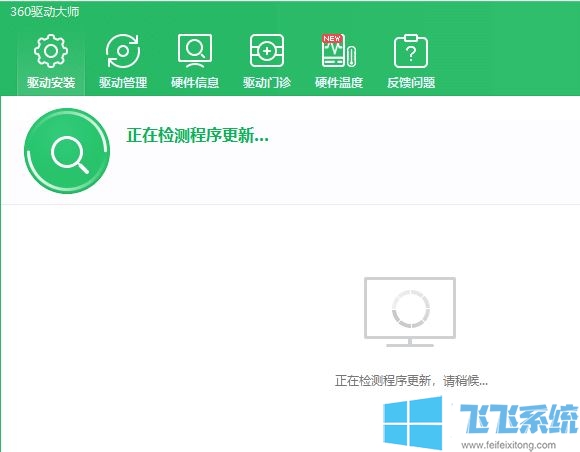
win10电脑装打印机的方法三 针对针式打印机
1、打开控制面板,点击“设备和打印机”;
2、点击【添加设备】;
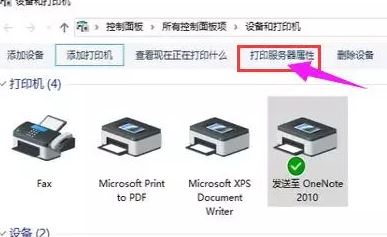
3、在“驱动程序”一栏下点击“添加”,出现添加打印机驱动程序向导;
4、然后我们将需要的驱动程序解压准备好,驱动包解压后可以得到文件夹;
5、点击【通过手动设置添加本地打印机】,点击下一步;
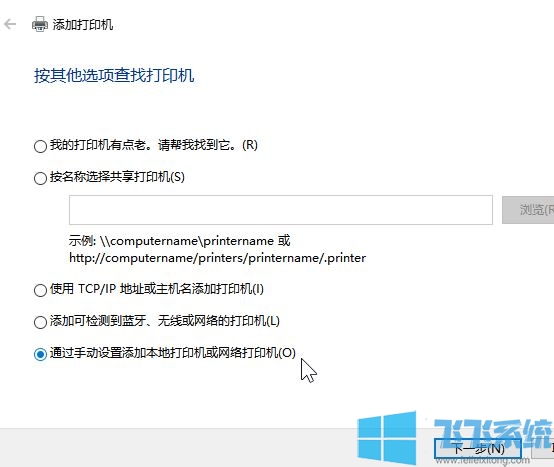
6、选择使用现有的端口,设置USB,点击:下一步;
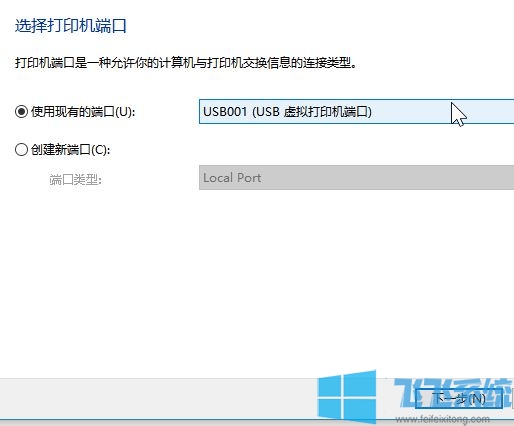
7、选择【从磁盘安装】;
www.feifeixitong.com
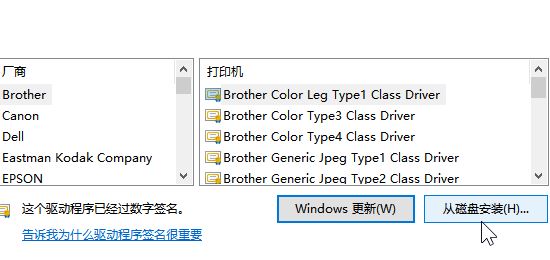
8、点击【浏览】,找到之前下载解压的驱动包文件夹,一直打开,可以找到inf格式的驱动文件,选中 点击确定 ,一般正确的话就可以安装,选错的话无法正常安装的,重新选择即可!
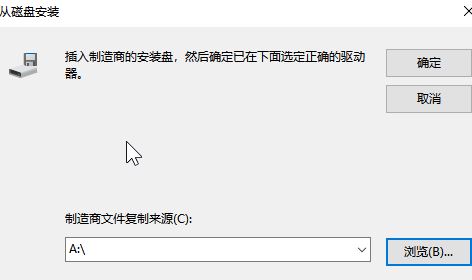
以上便是飞飞系统给大家分享介绍的win10电脑装打印机的方法~